Samouczek: integracja firmy Microsoft Entra z logowaniem jednokrotnym SAML dla aplikacji Bitbucket firmy resolution GmbH
Z tego samouczka dowiesz się, jak zintegrować logowanie jednokrotne SAML dla aplikacji Bitbucket firmy resolution GmbH z identyfikatorem Microsoft Entra ID. Po zintegrowaniu logowania jednokrotnego SAML dla aplikacji Bitbucket firmy resolution GmbH z firmą Microsoft Entra ID można:
- Kontroluj w usłudze Microsoft Entra ID, kto ma dostęp do logowania jednokrotnego WSAML dla aplikacji Bitbucket firmy resolution GmbH.
- Zezwalaj swoim użytkownikom na automatyczne logowanie do logowania jednokrotnego WSAML dla aplikacji Bitbucket firmy resolution GmbH przy użyciu kont Microsoft Entra.
- Zarządzaj kontami w jednej centralnej lokalizacji: w witrynie Azure Portal.
Wymagania wstępne
Aby skonfigurować integrację firmy Microsoft Entra z logowaniem jednokrotnym SAML dla aplikacji Bitbucket firmy resolution GmbH, potrzebne są następujące elementy:
- Subskrypcja firmy Microsoft Entra. Jeśli nie masz środowiska Microsoft Entra, możesz uzyskać jedną miesiąc wersji próbnej tutaj
- Subskrypcja usługi logowania jednokrotnego SAML dla aplikacji Bitbucket firmy resolution GmbH z włączonym logowaniem jednokrotnym
Opis scenariusza
W tym samouczku skonfigurujesz i przetestujesz logowanie jednokrotne firmy Microsoft Entra w środowisku testowym.
- Usługa logowania jednokrotnego dla aplikacji Bitbucket firmy resolution GmbH obsługuje logowanie jednokrotne inicjowane przez dostawcę usług i dostawcę tożsamości
- Usługa logowania jednokrotnego dla aplikacji Bitbucket firmy resolution GmbH obsługuje aprowizowanie użytkowników typu Just In Time
Dodawanie logowania jednokrotnego SAML dla aplikacji Bitbucket firmy resolution GmbH z galerii
Aby skonfigurować integrację logowania jednokrotnego SAML dla aplikacji Bitbucket firmy resolution GmbH w usłudze Microsoft Entra ID, należy dodać logowanie jednokrotne SAML dla aplikacji Bitbucket firmy resolution GmbH z galerii do listy zarządzanych aplikacji SaaS.
- Zaloguj się do centrum administracyjnego firmy Microsoft Entra co najmniej jako administrator aplikacji w chmurze.
- Przejdź do sekcji Identity Applications Enterprise applications>New application (Aplikacje dla przedsiębiorstw w aplikacji> dla>przedsiębiorstw).
- W sekcji Dodawanie z galerii wpisz SAML SSO for Bitbucket by resolution GmbH w polu wyszukiwania.
- Wybierz pozycję SAML SSO for Bitbucket by resolution GmbH z wyników, a następnie dodaj aplikację. Zaczekaj kilka sekund na dodanie aplikacji do dzierżawy.
Alternatywnie można również użyć Kreatora konfiguracji aplikacji dla przedsiębiorstw. W tym kreatorze możesz dodać aplikację do dzierżawy, dodać użytkowników/grupy do aplikacji, przypisać role, a także przejść przez konfigurację logowania jednokrotnego. Dowiedz się więcej o kreatorach platformy Microsoft 365.
Konfigurowanie i testowanie aplikacji Microsoft Entra SSO for SAML SSO for Bitbucket firmy resolution GmbH
Skonfiguruj i przetestuj aplikację Microsoft Entra SSO z logowaniem jednokrotnym SAML dla aplikacji Bitbucket firmy resolution GmbH przy użyciu użytkownika testowego O nazwie B.Simon. Aby logowanie jednokrotne działało, należy ustanowić połączoną relację między użytkownikiem firmy Microsoft Entra i powiązanym użytkownikiem logowania jednokrotnego SAML dla aplikacji Bitbucket firmy resolution GmbH.
Aby skonfigurować i przetestować usługę Microsoft Entra SSO z logowaniem jednokrotnym SAML dla aplikacji Bitbucket firmy resolution GmbH, wykonaj następujące kroki:
- Skonfiguruj logowanie jednokrotne firmy Microsoft Entra — aby umożliwić użytkownikom korzystanie z tej funkcji.
- Tworzenie użytkownika testowego aplikacji Microsoft Entra — aby przetestować logowanie jednokrotne firmy Microsoft Entra z użytkownikiem Britta Simon.
- Przypisz użytkownika testowego aplikacji Microsoft Entra — aby umożliwić użytkownikowi Britta Simon korzystanie z logowania jednokrotnego firmy Microsoft Entra.
- Skonfiguruj logowanie jednokrotne SAML dla aplikacji Bitbucket firmy resolution GmbH SSO — aby skonfigurować ustawienia logowania jednokrotnego po stronie aplikacji.
- Tworzenie użytkownika testowego aplikacji SAML SSO for Bitbucket by resolution GmbH — aby mieć w aplikacji SAML SSO for Bitbucket firmy resolution GmbH odpowiednik użytkownika Britta Simon połączony z reprezentacją użytkownika w usłudze Microsoft Entra.
- Testowanie logowania jednokrotnego — aby sprawdzić, czy konfiguracja działa.
Konfigurowanie logowania jednokrotnego firmy Microsoft
W tej sekcji włączysz logowanie jednokrotne firmy Microsoft.
Zaloguj się do centrum administracyjnego firmy Microsoft Entra co najmniej jako administrator aplikacji w chmurze.
Przejdź do strony integracji aplikacji tożsamości>dla>>przedsiębiorstw SAML SSO for Bitbucket by resolution GmbH aplikacji, znajdź sekcję Zarządzanie i wybierz pozycję Logowanie jednokrotne.
Na stronie Wybieranie metody logowania jednokrotnego wybierz pozycję SAML.
Na stronie Konfigurowanie logowania jednokrotnego przy użyciu protokołu SAML wybierz ikonę ołówka podstawową konfigurację protokołu SAML, aby edytować ustawienia.

Jeśli chcesz skonfigurować aplikację w trybie inicjowanym przez dostawcę tożsamości, w sekcji Podstawowa konfiguracja protokołu SAML wykonaj następujące kroki:
a. W polu tekstowym Identyfikator wpisz adres URL, korzystając z następującego wzorca:
https://<server-base-url>/plugins/servlet/samlssob. W polu tekstowym Adres URL odpowiedzi wpisz adres URL, korzystając z następującego wzorca:
https://<server-base-url>/plugins/servlet/samlssoc. Kliknij przycisk Ustaw dodatkowe adresy URL i wykonaj następujący krok, jeśli chcesz skonfigurować aplikację w trybie inicjowania przez dostawcę usług:
W polu tekstowym Adres URL logowania wpisz adres URL, korzystając z następującego wzorca:
https://<server-base-url>/plugins/servlet/samlssoUwaga
Te wartości nie są prawdziwe. Należy je zastąpić rzeczywistymi wartościami identyfikatora, adresu URL odpowiedzi i adresu URL logowania. W celu uzyskania tych wartości skontaktuj się z zespołem pomocy technicznej dla klientów usługi logowania jednokrotnego SAML dla aplikacji Bitbucket firmy resolution GmbH. Możesz również odwołać się do wzorców przedstawionych w sekcji Podstawowa konfiguracja protokołu SAML.
Na stronie Konfigurowanie logowania jednokrotnego za pomocą protokołu SAML w sekcji Certyfikat podpisywania SAML kliknij link Pobierz, aby pobrać kod XML metadanych federacji z podanych opcji zgodnie z wymaganiami i zapisać go na komputerze.

Tworzenie użytkownika testowego aplikacji Microsoft Entra
W tej sekcji utworzysz użytkownika testowego o nazwie B.Simon.
- Zaloguj się do centrum administracyjnego firmy Microsoft Entra co najmniej jako administrator użytkowników.
- Przejdź do pozycji Tożsamość>Użytkownicy>Wszyscy użytkownicy.
- Wybierz pozycję Nowy użytkownik Utwórz nowego użytkownika> w górnej części ekranu.
- We właściwościach użytkownika wykonaj następujące kroki:
- W polu Nazwa wyświetlana wprowadź wartość
B.Simon. - W polu Główna nazwa użytkownika wprowadź username@companydomain.extensionwartość . Na przykład
B.Simon@contoso.com. - Zaznacz pole wyboru Pokaż hasło i zanotuj wartość wyświetlaną w polu Hasło.
- Wybierz pozycję Przejrzyj i utwórz.
- W polu Nazwa wyświetlana wprowadź wartość
- Wybierz pozycję Utwórz.
Przypisywanie użytkownika testowego aplikacji Microsoft Entra
W tej sekcji włączysz użytkownikowi B.Simon możliwość korzystania z logowania jednokrotnego platformy Azure, udzielając dostępu do logowania jednokrotnego SAML dla aplikacji Bitbucket firmy resolution GmbH.
- Przejdź do aplikacji dla przedsiębiorstw usługi Identity>Applications>.
- Na liście aplikacji wybierz pozycję Logowanie jednokrotne SAML dla aplikacji Bitbucket firmy resolution GmbH.
- Na stronie przeglądu aplikacji znajdź sekcję Zarządzanie , a następnie wybierz pozycję Użytkownicy i grupy.
- Wybierz Dodaj użytkownika. Następnie w oknie dialogowym Dodawanie przypisania wybierz pozycję Użytkownicy i grupy.
- W oknie dialogowym Użytkownicy i grupy wybierz pozycję B.Simon z listy użytkowników. Następnie wybierz pozycję Wybierz w dolnej części ekranu.
- Jeśli oczekujesz, że rola zostanie przypisana do użytkowników, możesz wybrać ją z listy rozwijanej Wybierz rolę . Jeśli dla tej aplikacji nie skonfigurowano żadnej roli, zostanie wybrana rola "Dostęp domyślny".
- W oknie dialogowym Dodawanie przypisania wybierz pozycję Przypisz.
Konfigurowanie logowania jednokrotnego SAML dla aplikacji Bitbucket firmy resolution GmbH SSO
Zaloguj się do firmowej witryny usługi logowania jednokrotnego SAML dla aplikacji Bitbucket firmy resolution GmbH jako administrator.
Z prawej strony głównego paska narzędzi kliknij pozycję Ustawienia.
Przejdź do sekcji KONTA i kliknij pozycję SAML SingleSignOn.
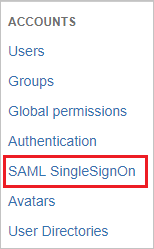
Na stronie Konfiguracja wtyczki SAML SIngleSignOn kliknij pozycję Dodaj dostawcę tożsamości.
Na stronie Wybierz dostawcę tożsamości SAML wprowadź typ dostawcy tożsamości, nazwę i opis w podanych polach:
a. Wybierz pozycję IdP Type (Typ dostawcy tożsamości) jako Microsoft Entra ID (Identyfikator entra firmy Microsoft).
b. W polu tekstowym Nazwa wpisz nazwę.
c. W polu tekstowym Opis wpisz opis.
d. Kliknij przycisk Dalej.
Na stronie konfiguracji dostawcy tożsamości kliknij przycisk Dalej.
Na stronie Importowanie metadanych dostawcy tożsamości SAML kliknij pozycję Załaduj plik, aby przekazać pobrany wcześniej plik XML metadanych.
Kliknij przycisk Dalej.
Kliknij przycisk Zapisz ustawienia.
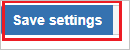
Tworzenie użytkownika testowego usługi logowania jednokrotnego SAML dla aplikacji Bitbucket firmy resolution GmbH
Celem tej sekcji jest utworzenie użytkownika o nazwie Britta Simon w obrębie funkcji logowania jednokrotnego SAML dla aplikacji Bitbucket firmy resolution GmbH. Logowanie jednokrotne SAML dla aplikacji Bitbucket firmy resolution GmbH obsługuje aprowizację typu just in time, a użytkowników można tworzyć ręcznie. Skontaktuj się z zespołem pomocy technicznej dotyczącej logowania jednokrotnego SAML dla aplikacji Bitbucket firmy resolution GmbH w sprawie swoich wymagań.
Testowanie logowania jednokrotnego
W tej sekcji przetestujesz konfigurację logowania jednokrotnego firmy Microsoft z następującymi opcjami.
Inicjowane przez dostawcę usług:
Kliknij pozycję Przetestuj tę aplikację. Spowoduje to przekierowanie do logowania jednokrotnego SAML dla aplikacji Bitbucket firmy resolution GmbH Adres URL logowania, w którym można zainicjować przepływ logowania.
Przejdź bezpośrednio do adresu URL logowania jednokrotnego SAML dla aplikacji Bitbucket firmy resolution GmbH i zainicjuj przepływ logowania z tego miejsca.
Inicjowane przez dostawcę tożsamości:
- Kliknij pozycję Przetestuj tę aplikację i powinno nastąpić automatyczne zalogowanie do logowania jednokrotnego SAML dla aplikacji Bitbucket firmy resolution GmbH, dla której skonfigurowano logowanie jednokrotne.
Możesz również użyć Moje aplikacje firmy Microsoft, aby przetestować aplikację w dowolnym trybie. Po kliknięciu kafelka logowania jednokrotnego SAML dla aplikacji Bitbucket firmy resolution GmbH w Moje aplikacje, jeśli skonfigurowano go w trybie SP, nastąpi przekierowanie do strony logowania aplikacji w celu zainicjowania przepływu logowania i skonfigurowania w trybie dostawcy tożsamości powinno nastąpić automatyczne zalogowanie do logowania jednokrotnego SAML dla aplikacji Bitbucket firmy resolution GmbH, dla której skonfigurowano logowanie jednokrotne. Aby uzyskać więcej informacji na temat Moje aplikacje, zobacz Wprowadzenie do Moje aplikacje.
Następne kroki
Po skonfigurowaniu logowania jednokrotnego SAML dla aplikacji Bitbucket firmy resolution GmbH można wymusić kontrole sesji, co chroni eksfiltrację i infiltrację poufnych danych organizacji w czasie rzeczywistym. Kontrolki sesji rozszerzają dostęp warunkowy. Dowiedz się, jak wymusić kontrolę sesji za pomocą Microsoft Defender dla Chmury Apps.